692
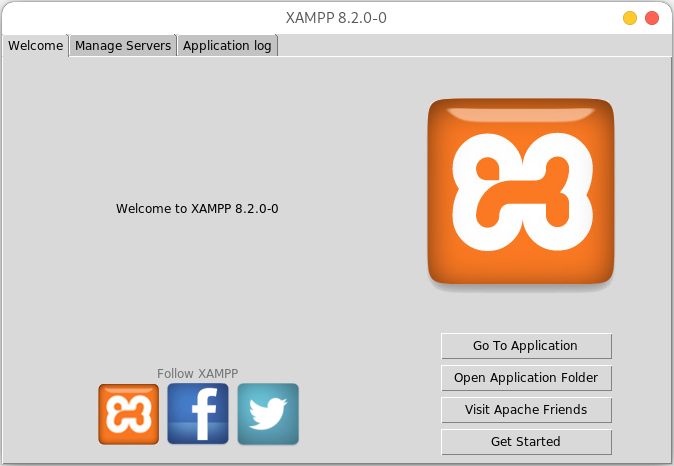
XAMPP es una distribución de Apache completamente gratuita y fácil de instalar que contiene MariaDB, PHP y Perl. El paquete de instalación de XAMPP ha sido diseñado para ser increíblemente fácil de instalar y usar.
Es la mejor opción para iniciarse en el desarrollo web con php, bases de datos, etc, en su lugar pueden utilizar otras opción, al final de cuentas, sólo es eso, opciones.
https://www.apachefriends.org/download.html
sudo dnf install libnsl mod_perl libaio
chmod u+x xampp-linux-x64-8.2.0-0-installer.run
sudo ./xampp-linux-x64-8.2.0-0-installer.run
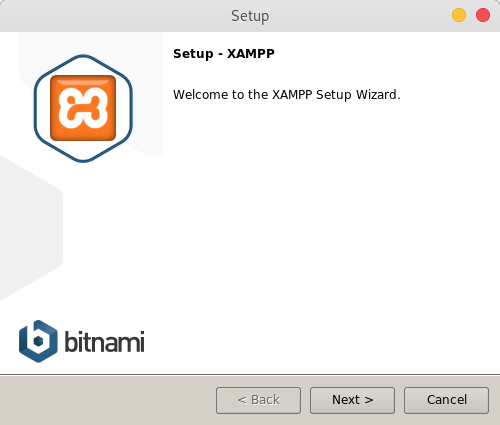
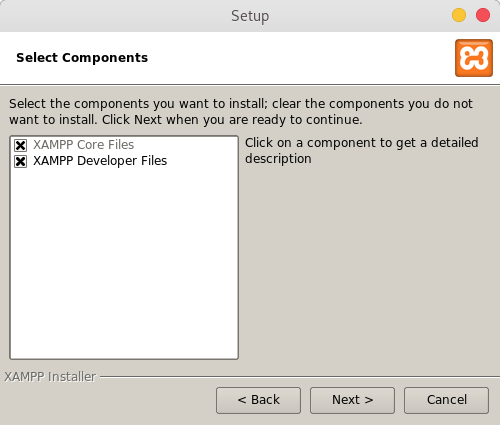
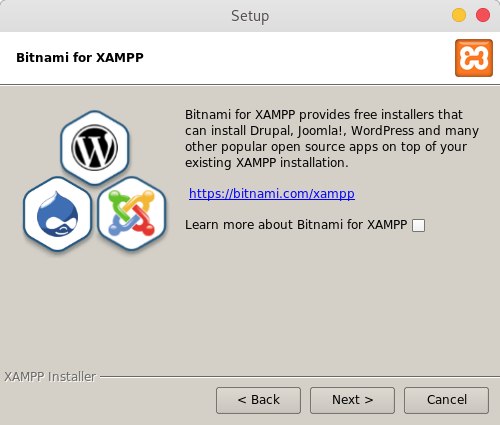
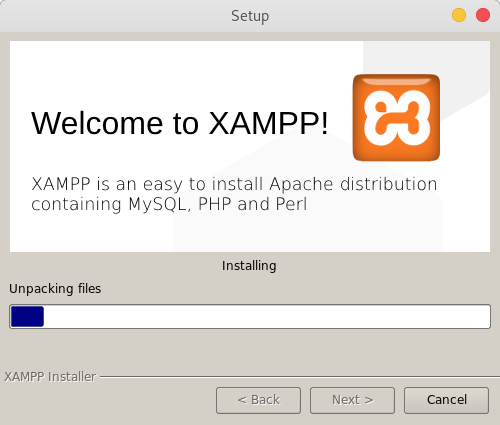
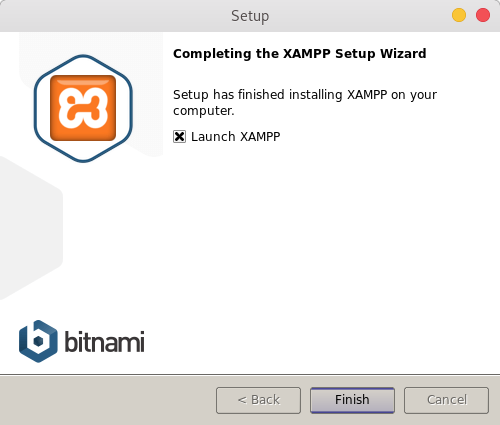
Al finalizar la instalación se lanzará el módulo de administración, si por alguna razón no se inician los servicios, revisar la pestaña de <Application log> para ver los errores:
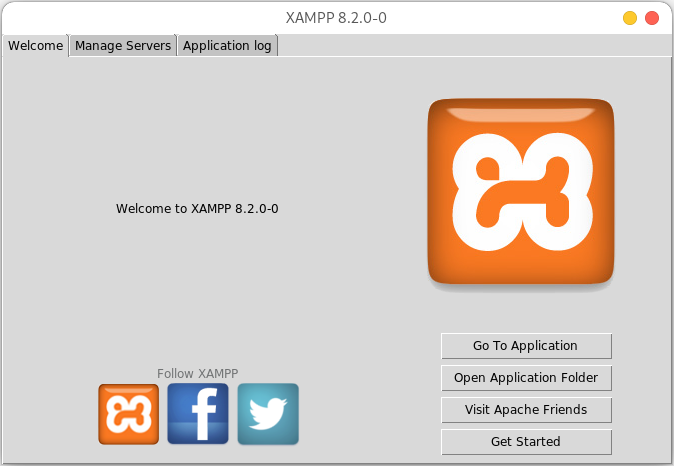
Cuando es una actualización o instalación desde cero, es necesario realizar algunas configuraciones:
Abrir el archivo config.inc.php
sudo gedit /opt/lampp/phpmyadmin/config.inc.php
En la imagen de abajo se muestra un ejemplo de cómo debe quedar el archivo configurado, se usar una frase de 32 caracteres, y además, agregar la línea de código siguiente:
$cfg['TempDir'] = '../temp/';
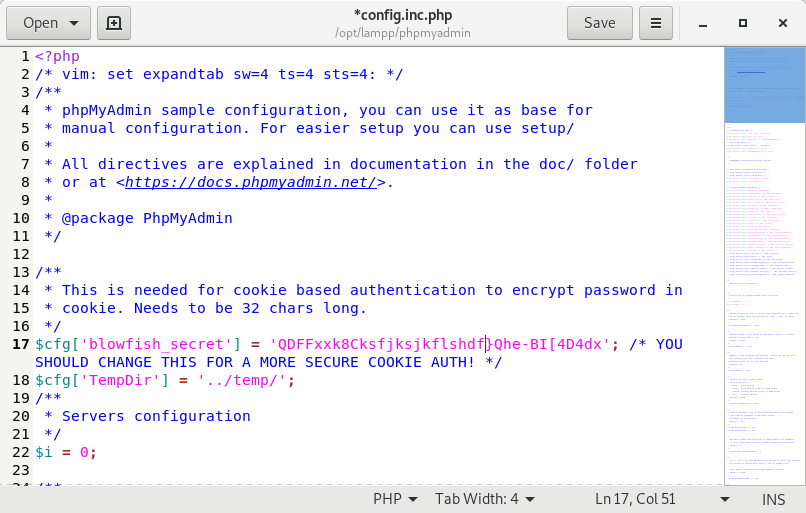
En algunos casos marca el siguiente error:
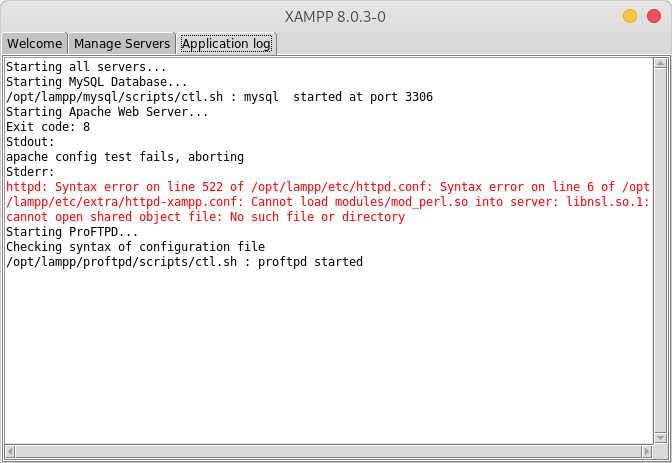
Ésto se debe a que se debe instalar las librerías y paquetes de perl:
sudo dnf install libnsl mod_perl
cd /lib64
sudo ln -s libnsl.so.2 libnsl.so.1
sudo ln -s libnsl.so.1 libnsl.so
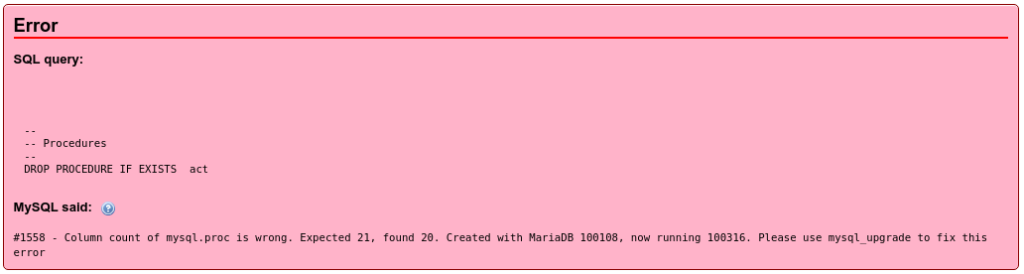
Este error es porque se requiere actualizar la compatibilidad de mariadb con las funciones de mysql.
Abrir la terminal, ir al directorio:
cd /opt/lampp/bin/
Una vez ahí, ejecutar el comando:
sudo ./mysql_upgrade
Suponiendo que usen contraseña para la ejecución de xampp, entonces es necesario especificar el usuario y la contraseña
sudo ./mysql_upgrade -uuser -ppassword
Ejecutar el comando, y listo
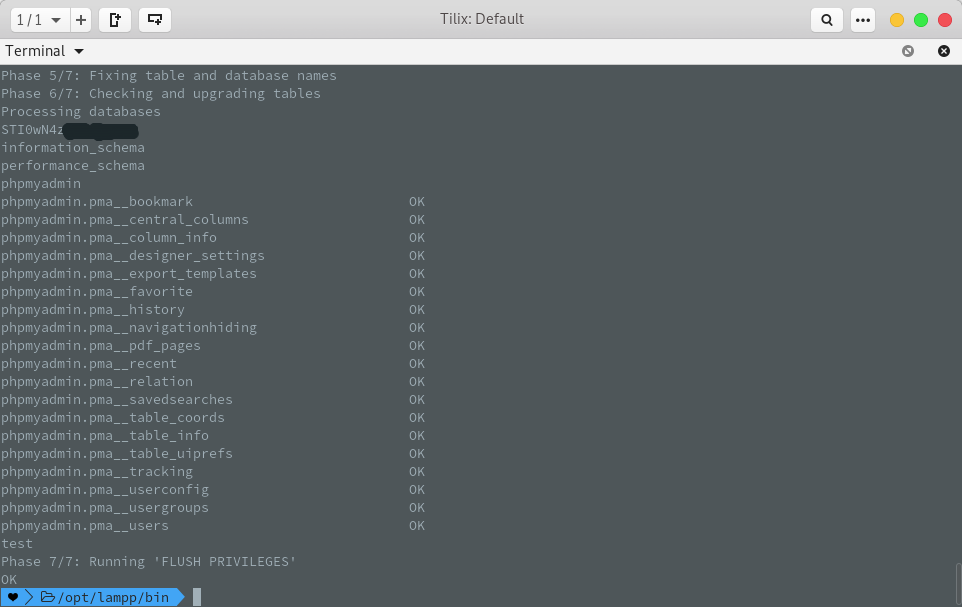
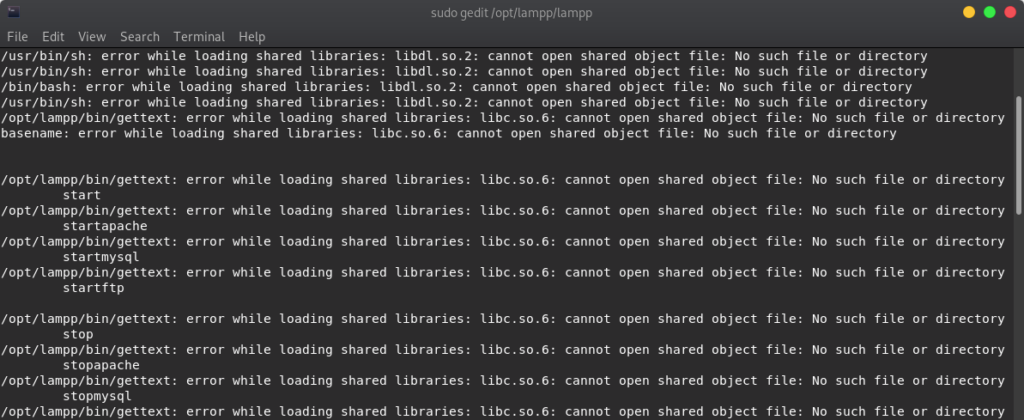
Se soluciona comentando la línea que dice #export LD_ASSUME_KERNEL=2.2.5 y descomentar la línea echo "XAMPP: DISABLE PNTL..." del ejecutable de la ruta: sudo gedit /opt/lamp/lamp
sudo gedit /opt/lampp/lampp
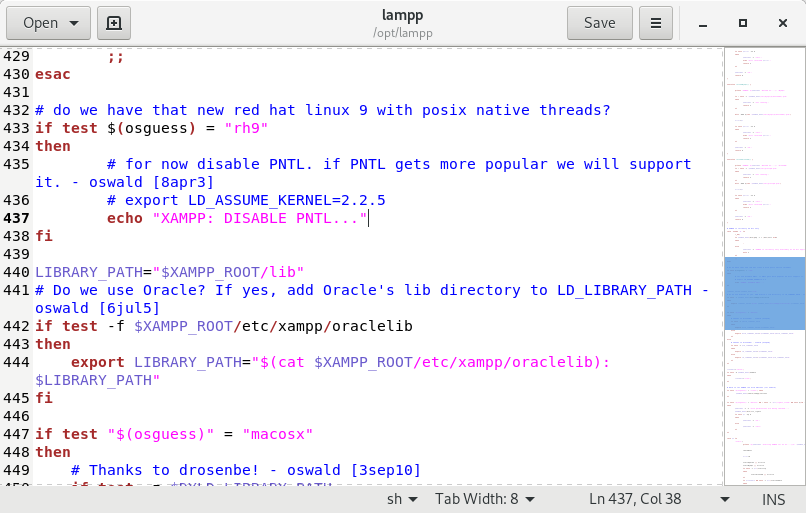
Dropbox y xampp utilizan un puerto en común, el 443, así que es necesario reemplazar dicho puerto, por otro, por ejemplo 4433, en los siguientes archivos:
sudo gedit /opt/lampp/xampp
sudo gedit /opt/lampp/etc/extra/httpd-ssl.conf
Una vez realizado el cambio, reiniciar el servicio de xampp
sudo /opt/lampp/lampp start
Por defecto permite subir archivos hasta 40mb, sin embargo, ésto se puede modificar configurando el archivo php.ini:
sudo gedit /opt/lampp/etc/php.ini
Buscar las siguientes líneas y modificarlas a la cantidad de acuerdo a lo que se requiere.
; http://php.net/post-max-size post_max_size=40M [...] ; http://php.net/upload-max-filesize upload_max_filesize=40M
La desinstalación de xampp, previamente sugiero que realicen respaldo de sus bases de datos, e información de sitios desarrollado.
Una vez estar seguros de realizar la desinstalación, abrir la terminal, y entrar a la siguiente ruta:
cd /opt/lampp/
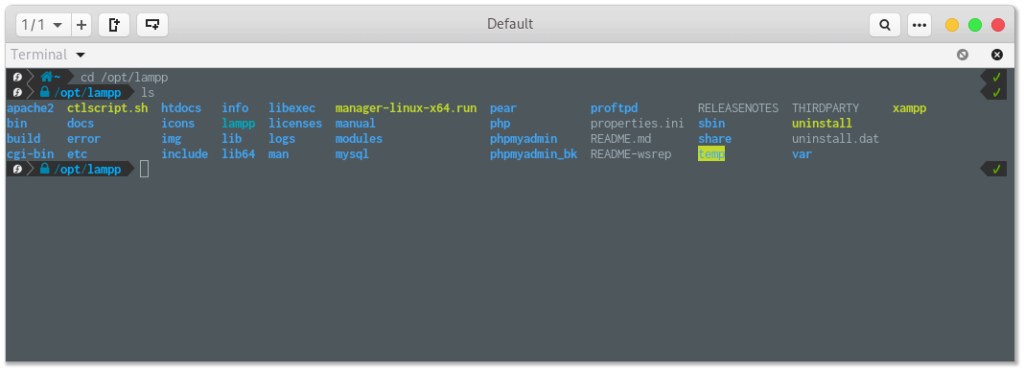
Ejecutar el siguiente comando:
sudo ./uninstall
Inmediatamente se iniciará un asistente de desinstalación, clic en Ok, aceptar, siguiente, y listo.
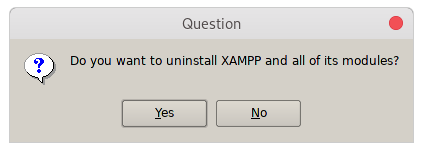
Y con ésto finaliza mi tutorial, muchas gracias por leer.